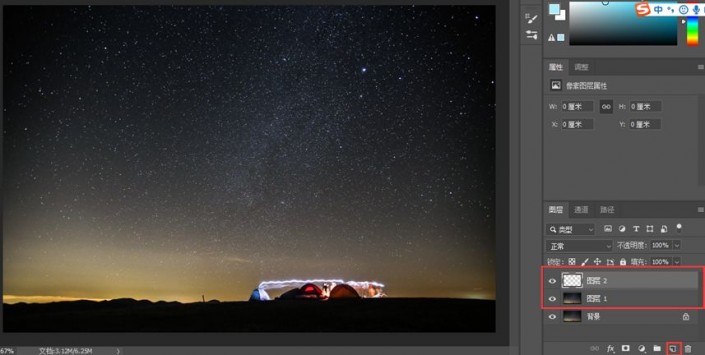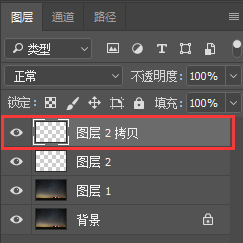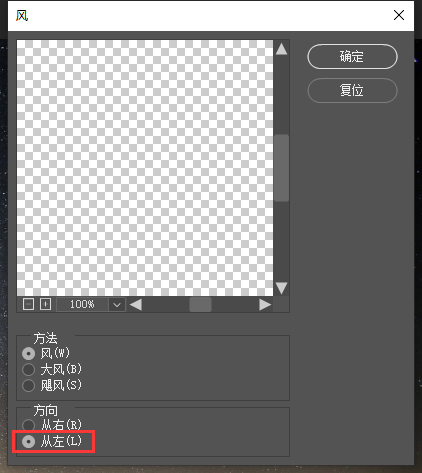当前位置:PS爱好者教程网主页 > PS滤镜特效 > 教程
PS星空效果设计:利用滤镜工具制作一场浪漫的流星雨素材图片。
时间:2020-07-06 10:32 来源:PS教程自学平台 作者:王山而 阅读:次
操作步骤:
打开图片素材,国际惯例Ctrl+J复制一层。点击图层面板下方的新建图层按钮,新建一个透明图层。
选择画笔工具,笔刷设置为柔边圆,大小设置为5px,颜色设置为白色。在图层2上随意的点一些点出来,更改画笔大小,增大或减小1-2px,再次随意的点一些点。Ctrl+J复制一层。选中复制后的图层,选择“滤镜”——“风格化”——“风…”,方向设置为从左。
最新教程
推荐教程